Notes
L’accès à cette page nécessite une autorisation. Vous pouvez essayer de vous connecter ou de modifier des répertoires.
L’accès à cette page nécessite une autorisation. Vous pouvez essayer de modifier des répertoires.
Remarque
Ce guide de conception a été créé pour Windows 7 et n’a pas été mis à jour pour les versions plus récentes de Windows. La plupart des conseils s’appliquent toujours en principe, mais la présentation et les exemples ne reflètent pas nos conseils de conception actuels.
La zone de notification fournit des notifications et un état. Les programmes bien conçus utilisent correctement la zone de notification, sans être ennuyeux ou distrait.
La zone de notification est une partie de la barre des tâches qui fournit une source temporaire pour les notifications et les statuts. Il peut également être utilisé pour afficher des icônes pour les fonctionnalités système et programme qui n’ont aucune présence sur le bureau.
Les éléments de la zone de notification sont appelés icônes de zone de notification, ou simplement des icônes si le contexte de la zone de notification est déjà clairement établi.
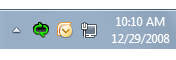
Zone de notification.
Pour permettre aux utilisateurs de contrôler leur bureau dans Windows 7, toutes les icônes de zone de notification ne sont pas affichées par défaut. Au lieu de cela, les icônes s’affichent dans la zone de notification, sauf si elles sont promues dans la zone de notification par l’utilisateur.
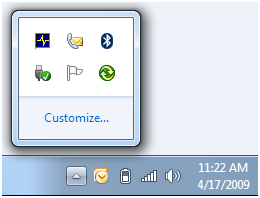
Dépassement de capacité de la zone de notification.
Note: Les instructions relatives à la barre des tâches, aux notifications et aux bulles sont présentées dans des articles distincts.
Est-ce l’interface utilisateur appropriée ?
Pour décider, tenez compte de ces questions :
Votre programme doit-il afficher une notification ? Dans ce cas, vous devez utiliser une icône de zone de notification.
L’icône s’affiche-t-elle temporairement pour afficher un changement d’état ? Dans ce cas, une icône de zone de notification peut être appropriée, selon les facteurs suivants :
L’état est-il utile et pertinent ? Autrement dit, les utilisateurs sont-ils susceptibles de surveiller l’icône et de modifier leur comportement à la suite de ces informations ? Si ce n’est pas le cas, n’affichez pas l’état ou placez-le dans un fichier journal.
Incorrect :
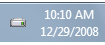
Dans cet exemple, l’icône d’activité du lecteur de disque est inappropriée, car les utilisateurs ne sont pas susceptibles de modifier leur comportement en fonction de celui-ci.
L’état est-il critique ? L’action immédiate est-elle requise ? Si c’est le cas, affichez les informations d’une manière qui demande de l’attention et ne peuvent pas être facilement ignorées, telles qu’une boîte de dialogue .
Les programmes conçus pour Windows 7 peuvent utiliser des icônes de superposition sur le bouton de la barre des tâches du programme pour afficher le changement d’état, ainsi que les barres de progression des boutons de barre des tâches pour afficher la progression des tâches de longue durée.
La fonctionnalité a-t-elle déjà une « présence de bureau » ? Autrement dit, lorsqu’elle est exécutée, la fonctionnalité apparaît-elle dans une fenêtre sur le bureau (éventuellement réduite) ? Dans ce cas, affichez l’état dans la barre d’état du programme, d’autres zones d’état ou, pour Windows 7, directement sur le bouton de la barre des tâches. Si la fonctionnalité n’a pas de présence de bureau, vous pouvez utiliser une icône pour l’accès au programme et afficher l’état.
L’icône consiste-t-elle principalement à lancer un programme ou à accéder rapidement à ses fonctionnalités ou paramètres ? Dans ce cas, utilisez le menu Démarrer pour lancer des programmes à la place. La zone de notification n’est pas destinée au programme rapide ou à l’accès aux commandes.
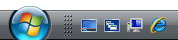
Dans cet exemple à partir de Windows Vista, le lancement rapide est utilisé pour lancer Windows Explorer et Windows Internet Explorer rapidement.
Pour les programmes conçus pour Windows 7, les utilisateurs peuvent épingler des boutons de barre des tâches pour l’accès rapide au programme. Les programmes peuvent utiliser une barre d’outils liste de raccourcis ou miniatures pour accéder aux commandes fréquemment utilisées directement à partir du bouton de barre d’outils d’un programme. La zone Lancement rapide n’est pas affichée par défaut dans Windows 7.
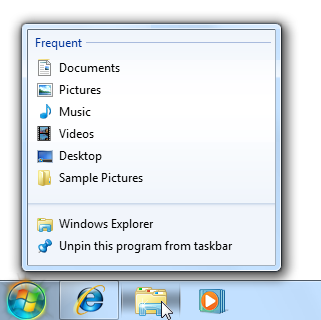
Dans cet exemple, une liste de raccourcis est utilisée pour l’accès rapide aux commandes.
Concepts de conception
Bureau Windows
Le bureau Windows possède les points d’accès au programme suivants :
- Zone de travail. Zone à l’écran où les utilisateurs peuvent effectuer leur travail, ainsi que stocker des programmes, des documents et leurs raccourcis. Bien que techniquement le bureau inclut la barre des tâches, dans la plupart des contextes, il fait simplement référence à la zone de travail.
- Bouton Démarrer. Point d’accès pour tous les programmes et emplacements Windows spéciaux (Documents, Images, Musique, Jeux, Ordinateur, Panneau de configuration), avec des listes « les plus récemment utilisées » pour accéder rapidement aux programmes et documents récemment utilisés.
- Lancement rapide. Point d’accès direct pour les programmes sélectionnés par l’utilisateur. Le lancement rapide a été supprimé de Windows 7.
- Barre des tâches. Point d’accès pour l’exécution de programmes qui ont une présence de bureau. Bien que techniquement, la barre des tâches s’étend sur toute la barre du bouton Démarrer vers la zone de notification, dans la plupart des contextes, la barre des tâches fait référence à la zone entre laquelle contient les boutons de la barre des tâches. Cette zone est parfois appelée groupe de tâches.
- Deskbands. Non recommandé.
- Zone de notification. Source à court terme pour les notifications et l’état, ainsi qu’un point d’accès pour les fonctionnalités liées au système et au programme qui n’ont aucune présence sur le bureau.
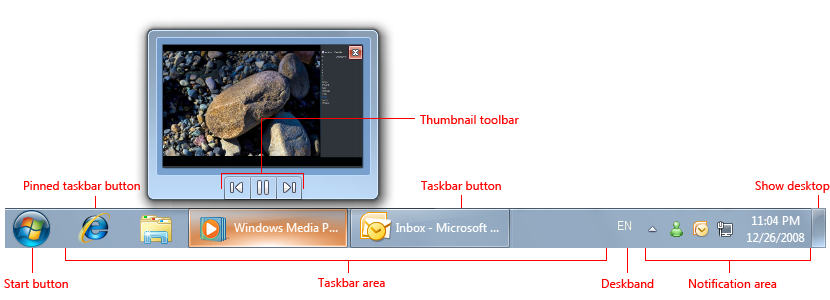
Les points d’accès au bureau Windows incluent le bouton Démarrer, la barre des tâches et la zone de notification. Notez la fonctionnalité miniature du bouton de la barre des tâches.
Le bureau est une ressource partagée limitée qui est le point d’entrée de l’utilisateur vers Windows. Laissez les utilisateurs en contrôle. Vous devez utiliser les zones de bureau comme prévu toute autre utilisation doit être considérée comme un abus. Par exemple, n’affichez jamais les zones de bureau comme des moyens de promouvoir votre programme ou sa marque.
Utilisation appropriée de la zone de notification
La zone de notification a été initialement conçue comme source temporaire pour les notifications et l’état. Son efficacité et sa commodité ont encouragé les développeurs à lui donner d’autres objectifs, tels que le lancement de programmes et l’exécution de commandes. Malheureusement au fil du temps, ces ajouts ont fait de la zone de notification trop grande et bruyante, et confondu son objectif avec les autres points d’accès de bureau.
Windows XP a résolu le problème de mise à l’échelle en rendant la zone réductible et en masquant les icônes inutilisées. Windows Vista a résolu le bruit en supprimant les notifications inutiles et ennuyeuses. Windows 7 a fait un pas plus loin en concentrant la notification sur son objectif d’origine d’être une source de notification. La plupart des icônes sont masquées par défaut dans Windows 7, mais peuvent être promues manuellement dans la zone de notification par l’utilisateur. Pour garder les utilisateurs au contrôle de leurs bureaux, il n’existe aucun moyen pour votre programme d’effectuer cette promotion automatiquement. Windows affiche toujours des notifications pour les icônes masquées en les favorisant temporairement.
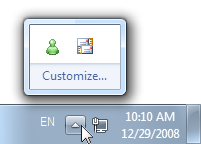
Dans Windows 7, la plupart des icônes de zone de notification sont masquées par défaut.
De plus, Windows 7 prend en charge de nombreuses fonctionnalités directement dans les boutons de la barre des tâches. Plus précisément, vous pouvez utiliser :
- Listes de raccourcis et barres d’outils miniatures pour accéder rapidement aux commandes fréquemment utilisées.
- Icônes de superposition pour afficher l’état des programmes en cours d’exécution.
- Barres de progression du bouton Barre des tâches pour afficher la progression des tâches de longue durée.
En bref, si votre programme a une présence de bureau, tirez pleinement parti des fonctionnalités du bouton de la barre des tâches Windows 7 à ces fins. Conservez les icônes de zone de notification axées sur l’affichage des notifications et de l’état.
Garder les utilisateurs en contrôle
Maintenir le contrôle des utilisateurs s’étend au-delà de l’utilisation correcte de la zone de notification. Selon la nature de votre icône, vous pouvez autoriser les utilisateurs à effectuer les opérations suivantes :
- Supprimez l’icône. Votre icône peut fournir un état pertinent, utile, mais même si les utilisateurs ne souhaitent pas le voir. Windows permet aux utilisateurs de masquer les icônes, mais cette fonctionnalité n’est pas facilement détectable. Pour contrôler les utilisateurs, fournissez une icône d’affichage dans l’option zone de notification dans le menu contextuel de l’icône. Notez que la suppression d’une icône n’a pas besoin d’affecter le programme, la fonctionnalité ou le processus sous-jacents.
- Sélectionnez les types de notifications à afficher. Votre notification doit être utile et pertinente, mais il peut y avoir des notifications que les utilisateurs ne souhaitent pas voir. Cela est particulièrement vrai pour les notifications FYI. Laissez les utilisateurs choisir d’activer les moins importants.
- Suspendre les fonctionnalités facultatives. Les icônes sont utilisées pour afficher l’état des fonctionnalités sans présence de bureau. Ces fonctionnalités ont tendance à être longues, des tâches en arrière-plan facultatives, telles que l’impression, l’indexation, l’analyse ou la synchronisation. Les utilisateurs peuvent suspendre ces fonctionnalités pour augmenter les performances du système, réduire la consommation d’alimentation ou parce qu’elles sont hors connexion.
- Quittez le programme. Fournissez les options les plus appropriées :
- Quittez temporairement le programme. Le programme est arrêté et redémarré lorsque Windows est redémarré. Cette approche convient aux utilitaires système importants tels que les programmes de sécurité.
- Quitter définitivement le programme. Le programme est arrêté et non redémarré lorsque Windows est redémarré (sauf si l’utilisateur choisit de redémarrer ultérieurement). L’utilisateur ne souhaite plus exécuter le programme ou souhaite exécuter le programme à la demande peut-être pour améliorer les performances du système.
Bien qu’il soit judicieux de fournir la plupart de ces paramètres dans le menu contextuel de l’icône, l’expérience par défaut du programme doit être adaptée à la plupart des utilisateurs. N’activez pas tout par défaut et attendez-vous que les utilisateurs désactivent les fonctionnalités. Au lieu de cela, activez les fonctionnalités importantes par défaut et laissez les utilisateurs activer des fonctionnalités supplémentaires comme vous le souhaitez.
Si vous ne faites que quatre choses...
- N’abusez pas de la zone de notification. Utilisez-le uniquement comme source pour les notifications et l’état, et pour les fonctionnalités sans présence de bureau.
- Gardez le contrôle des utilisateurs. Fournissez les options appropriées pour contrôler l’icône, ses notifications et les fonctionnalités sous-jacentes.
- Présentez une expérience par défaut adaptée à la plupart des utilisateurs. Permettre aux utilisateurs d’activer les fonctionnalités souhaitées plutôt que de s’attendre à ce qu’elles désactivent les fonctionnalités souhaitées.
- Tirez pleinement parti des fonctionnalités du bouton de la barre des tâches Windows 7 pour afficher l’état et rendre les tâches les plus fréquemment effectuées par votre programme.
Modèles d’utilisation
Les icônes de zone de notification ont plusieurs modèles d’utilisation :
| Étiquette | Valeur |
|---|---|
|
État du système et accès Affiché en continu pour afficher l’état du système important, mais pas critique, et pour fournir l’accès aux fonctionnalités et paramètres pertinents. |
Les fonctionnalités système qui ont besoin d’icônes de zone de notification n’ont aucune présence de bureau persistante. Peut également être utilisé comme source de notification. 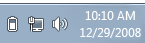
Dans cet exemple, la batterie, le réseau et les icônes de volume s’affichent en continu, le cas échéant. |
|
État et accès des tâches en arrière-plan Affiché pendant qu’une tâche en arrière-plan est en cours d’exécution pour afficher l’état et fournir l’accès aux fonctionnalités et aux paramètres. |
Les processus en arrière-plan ont besoin d’icônes de zone de notification lorsqu’ils n’ont pas de présence de bureau. Peut également être utilisé comme source de notification. 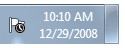
Dans cet exemple, l’icône Centre de notifications permet aux utilisateurs de vérifier son état même lorsqu’il n’a pas de présence de bureau. |
|
État de l’événement temporaire Les programmes avec présence de bureau peuvent afficher temporairement des icônes pour afficher des événements importants ou des changements d’état. |
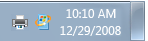
Dans cet exemple, les icônes pour l’impression et l’installation des mises à jour s’affichent temporairement pour afficher les événements importants ou les changements d’état. |
|
Source de notification temporaire Affiché temporairement pour afficher une notification. Supprimé après un délai d’expiration ou lorsque le problème sous-jacent est résolu ou effectué. |
Les icônes temporaires sont préférées pour les sources de notification pures. N’affichez pas d’icône qui ne fournit pas d’état utile, pertinent et dynamique, simplement parce qu’une fonctionnalité peut avoir besoin d’afficher une notification à l’avenir. 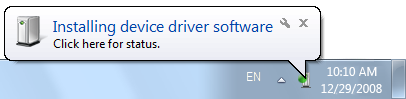
Dans cet exemple, l’icône plug-and-play s’affiche alors qu’une nouvelle notification de détection matérielle est affichée. |
|
Application à instance unique réduite Pour réduire l’encombrement de la barre des tâches, une application longue et à instance unique peut être réduite à une icône de zone de notification à la place. |
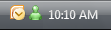
Dans cet exemple de Windows Vista, Outlook et Windows Live Messenger sont des applications à instance unique qui réduisent les icônes de zone de notification. Envisagez d’utiliser ce modèle uniquement si tous les éléments suivants s’appliquent :
Note: Ce modèle d’icône n’est plus recommandé pour Windows 7. Utilisez plutôt des boutons de barre des tâches standard si votre programme a une présence de bureau. 
Dans cet exemple de Windows 7, un bouton de barre des tâches standard prend peu d’espace, mais tire parti des fonctionnalités du bouton de barre des tâches Windows 7, notamment des listes de raccourcis, des icônes de superposition et des miniatures enrichies. |
Lignes directrices
Généralités
- Fournissez une seule icône de zone de notification par composant.
- Utilisez une icône avec des versions de 16 x 16, 20 x 20 et 24 x 24 pixels. Les versions plus volumineuses sont utilisées dans les modes d’affichage haute résolution.
Quand afficher
Pour le modèle source de notification temporaire :
- Windows affiche l’icône lorsque la notification s’affiche.
- Supprimez l’icône en fonction de son modèle de conception de notification :
Modèle Quand supprimer Réussite de l’action Lorsque la notification est supprimée. Échec de l’action Lorsque le problème est résolu. Événement système non critique Lorsque le problème est résolu. Tâche utilisateur facultative Lorsque la tâche est terminée. FYI Lorsque la notification est supprimée. Pour le modèle d’état d’événement temporaire, affichez l’icône pendant que l’événement se produit.
Pour tous les autres modèles, affichez l’icône lorsque le programme, la fonctionnalité ou le processus est en cours d’exécution et que l’icône est pertinente , sauf si l’utilisateur a effacé son icône d’affichage dans l’option zone de notification (pour plus d’informations, voir Menus contextuels). La plupart des icônes sont masquées par défaut dans Windows 7, mais peuvent être promues vers la zone de notification par l’utilisateur.
N’affichez pas les icônes destinées aux administrateurs aux utilisateurs standard. Enregistrez les informations dans le journal des événements Windows.
Où afficher
- Affichez les fenêtres lancées à partir des icônes de zone de notification près de la zone de notification.
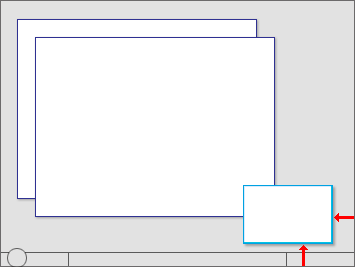
Windows lancé à partir des icônes de zone de notification s’affichent près de la zone de notification.
Icônes
Choisissez l’icône en fonction de son modèle de conception :
Modèle Type d’icône État du système et accès Icône de fonctionnalité système État et accès des tâches en arrière-plan Icône programme ou fonctionnalité Source de notification temporaire Icône programme ou fonctionnalité État de l’événement temporaire Icône programme ou fonctionnalité Application à instance unique réduite Icône de programme 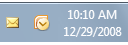
Dans cet exemple, Outlook utilise une icône de fonctionnalité de messagerie pour une source de notification temporaire et son icône d’application pour l’application réduite.
Choisissez une conception d’icône facilement reconnaissable. Préférer les icônes avec des contours uniques sur des icônes en forme carrée ou rectangulaire. Gardez les conceptions simples préférer les symboles aux images réalistes. Appliquez également les autres instructions d’icône style Aero.
Utilisez des variantes d’icônes ou des superpositions pour indiquer les modifications d’état ou d’état. Utilisez des variantes d’icônes pour afficher les modifications des quantités ou des forces. Pour d’autres types d’état, utilisez les superpositions standard suivantes. Utilisez une seule superposition et recherchez-la en bas à droite pour la cohérence.
Superposition Statut capture d’écran 
Avertissement capture d’écran 
Erreur 
Désactivé/déconnecté 
Bloqué/hors connexion 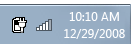
Dans cet exemple, les icônes sans fil et batterie affichent des modifications en quantités ou en forces.
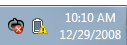
Dans cet exemple, les superpositions sont utilisées pour afficher les états d’erreur et d’avertissement.
Évitez les swaths de rouge pur, jaune et vert dans vos icônes de base. Pour éviter toute confusion, réservez ces couleurs pour communiquer l’état. Si votre personnalisation utilise ces couleurs, envisagez d’utiliser des tonalités muets pour vos icônes de zone de notification de base.
Pour l’escalade progressive, utilisez des icônes avec une apparence progressivement plus emphatique à mesure que la situation devient plus urgente.
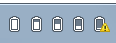
Dans ces exemples, l’apparence de l’icône de batterie devient plus emphatique à mesure que l’urgence augmente.
Ne modifiez pas trop fréquemment l’état. Les icônes de zone de notification ne doivent pas apparaître bruyantes, instables ou demander de l’attention. L’œil est sensible aux changements dans le champ périphérique de la vision, de sorte que les changements d’état doivent être subtils.
Ne modifiez pas rapidement l’icône. Si l’état sous-jacent change rapidement, l’icône reflète l’état de haut niveau.
Incorrect :
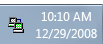
Dans cet exemple, l’icône de modem affiche des lumières clignotantes (comme un modem matériel), mais ces modifications d’état ne sont pas significatives pour les utilisateurs.
N’utilisez pas d’animations longues pour afficher les activités continues. Ces animations sont une distraction. La présence d’une icône dans la zone de notification indique suffisamment l’activité continue.
Les animations brèves et subtiles sont acceptables pour montrer la progression pendant les changements importants d’état temporaire et transitif.
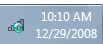
Dans cet exemple, l’icône Sans fil affiche un indicateur d’activité pour montrer que le travail est en cours.
Ne flashez pas l’icône. Cela est trop distrait. Si un événement nécessite une attention immédiate, utilisez plutôt une boîte de dialogue. Si l’événement a autrement besoin d’attention, utilisez une notification.
Ne désactivez pas les icônes de zone de notification. Si l’icône ne s’applique pas, supprimez-la. Toutefois, vous pouvez afficher une icône activée avec une superposition d’état désactivée si les utilisateurs peuvent l’activer à partir de l’icône.
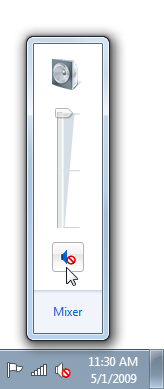
Dans cet exemple, les utilisateurs peuvent activer la sortie sonore à partir de l’icône.
Pour obtenir des instructions générales sur les icônes et des exemples, consultez Icônes.
Interaction
Note: Les événements de clic suivants doivent se produire sur la souris vers le haut, et non sur la souris vers le bas.
Survol
Affichez une info-bulle ou une info-bulle qui indique ce que représente l’icône.
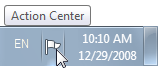
Dans cet exemple, une info-bulle est utilisée pour décrire l’icône au pointage.
Pour obtenir des instructions sur le texte d’info-bulle, consultez la section Texte de cet article.
Clic simple gauche
Affichez les utilisateurs les plus susceptibles de vouloir voir, ce qui peut être :
Fenêtre volante, boîte de dialogue ou fenêtre de programme avec les paramètres les plus utiles et tâches couramment effectuées. Pour obtenir des instructions de présentation, consultez les menus volants de zone de notification.
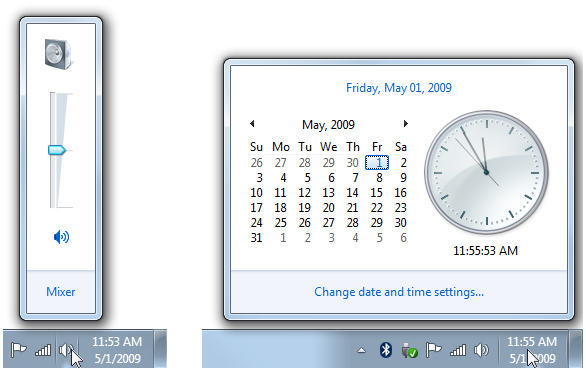
Dans ces exemples, le clic gauche affiche les fenêtres contextuelles avec les paramètres les plus utiles.
Menu volant d’état.

Dans cet exemple, le clic gauche affiche le menu volant d’état.
- Élément du panneau de configuration associé.
- Menu contextuel.
Les utilisateurs s’attendent à ce que les clics simples de gauche affichent quelque chose. Par conséquent, l’affichage d’une icône de zone de notification ne répond pas.
Affichez un menu contextuel uniquement si les autres choix ne s’appliquent pas, avec la commande par défaut en gras. Dans ce cas, affichez le même menu contextuel que celui affiché en cliquant avec le bouton droit pour éviter toute confusion.
Préférez utiliser une fenêtre contextuelle sur une boîte de dialogue pour une sensation plus légère. Affichez uniquement les paramètres les plus courants et prenez effet immédiatement pour une interaction plus simple. Ignorer la fenêtre contextuelle si l’utilisateur clique n’importe où en dehors de la fenêtre.
Affichez de petites fenêtres près de l’icône associée. Toutefois, de grandes fenêtres telles que les éléments du panneau de configuration peuvent être affichées au centre du moniteur par défaut.
Double-clic gauche
- Exécutez la commande par défaut dans le menu contextuel. En règle générale, cela affiche l’interface utilisateur principale associée à l’icône, telle que l’élément du panneau de configuration associé, la feuille de propriétés ou la fenêtre programme.
- S’il n’existe aucune commande par défaut, effectuez la même action qu’un simple clic gauche.
Cliquer avec le bouton droit
- Affichez le menu contextuel, avec la commande par défaut en gras.
Menus contextuels
- Affichez le menu contextuel près de son icône associée, mais loin de la barre des tâches.
- Le menu contextuel peut inclure les éléments suivants, le cas échéant, dans l’ordre indiqué (le texte exact est entre guillemets) :
Commandes principales
Ouvrir (valeur par défaut, lister d’abord, en gras)
Courir
Commandes secondaires
< séparateur>
Suspendre/reprendre la commande enable/disable (coche)
« Réduit à la zone de notification » (coche)
Opt in to notifications (coche)
« Icône d’affichage dans la zone de notification » (coche)
< séparateur>
« Options »
« Exit »
- Supprimez plutôt que de désactiver les éléments de menu contextuel qui ne s’appliquent pas.
- Pour les commandes Open, Run et Suspend/Resume, soyez spécifiques sur ce qui est ouvert, exécuté, suspendu et repris.
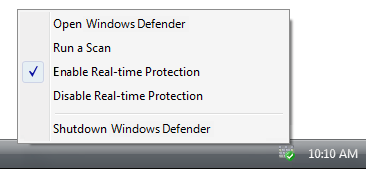
Dans cet exemple, Windows Defender a des commandes Open et Run spécifiques.
- Utilisez Suspend/Resume exécutant des tâches en arrière-plan, Activer/Désactiver pour tout le reste.
- Utilisez des coches pour indiquer l’état. Répertoriez et activez tous les états et placez la coche en regard de l’état actuel. Ne désactivez pas les options ni modifiez les étiquettes d’option pour indiquer l’état actuel.
correct :
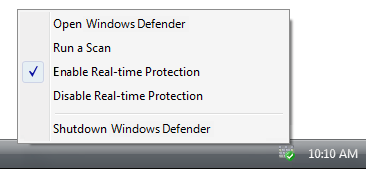
Incorrect :
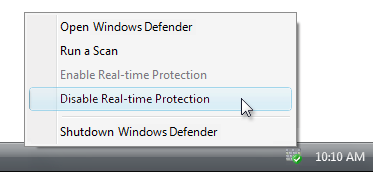
Dans l’exemple incorrect, Windows Defender doit utiliser une coche pour indiquer l’état actuel.
- Toutes les tâches en arrière-plan doivent avoir une commande Suspend/Resume. Le choix de la commande doit suspendre temporairement la tâche. Les utilisateurs peuvent vouloir suspendre temporairement les tâches en arrière-plan pour augmenter les performances du système ou réduire la consommation d’alimentation. Les tâches en arrière-plan suspendues sont redémarrées lors de la reprise par l’utilisateur ou lorsque Windows est redémarré.
- Autoriser les utilisateurs à choisir ou à refuser différents types de notification si votre programme a des notifications que certains utilisateurs ne souhaitent peut-être pas voir. Le modèle de notification FYI exige que les utilisateurs choisissent, de sorte que ces notifications doivent être désactivées par défaut.
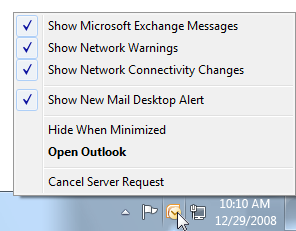
Dans cet exemple, Outlook permet aux utilisateurs de choisir les notifications qu’ils reçoivent à partir de l’icône.
- L’effacement de l’option « Icône d’affichage dans la zone de notification » supprime l’icône de la zone de notification, mais n’affecte pas le programme, la fonctionnalité ou le processus sous-jacents. Les utilisateurs peuvent réafficher l’icône à partir de la boîte de dialogue Options du programme. N’affichez pas automatiquement l’icône lorsque Windows est redémarré.
- La commande Exit quitte le programme pour la session Windows active et supprime l’icône. N’avez pas de commande de sortie si le programme ne peut pas être arrêté. Le programme est redémarré lorsque Windows est redémarré. Les utilisateurs peuvent quitter définitivement le programme à partir de la boîte de dialogue Options.
- N’avez pas de commande À propos. Ces informations doivent être communiquées par l’icône, son info-bulle et le menu contextuel. Si les utilisateurs veulent plus d’informations, ils peuvent afficher l’interface utilisateur principale.
- Exception: Vous pouvez fournir une commande About si l’icône concerne un programme qui n’a pas de présence de bureau.
Pour obtenir des instructions générales sur les menus contextuels et des exemples, consultez Menus.
Info-bulles enrichies
Utilisez des info-bulles enrichies uniquement pour faciliter la compréhension des informations. N’utilisez pas d’info-bulles riches simplement pour décorer la fonctionnalité. Si vous ne pouvez pas utiliser de richesse pour faciliter la compréhension des informations, utilisez plutôt une info-bulle simple.
Incorrect :
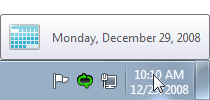
correct :
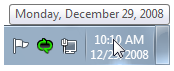
Dans l’exemple incorrect, l’icône de calendrier ne facilite pas la compréhension de la date.
Utilisez une présentation concise. Utilisez du texte concis et une disposition concise avec une icône de 32 x 32 pixels. Les info-bulles spacieuses risquent d’être distraites, en particulier lorsqu’elles sont affichées involontairement.
Ne placez pas de contrôles ou d’éléments qui apparaissent interactifs dans une info-bulle enrichie. Les info-bulles ne sont pas interactives et ne doivent donc pas apparaître interactives. N’utilisez pas de texte bleu ou souligné.
correct :
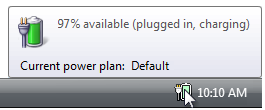
Incorrect :
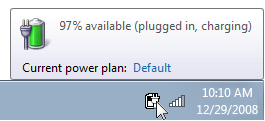
Dans l’exemple incorrect, le plan d’alimentation actuel semble être un lien, mais il est impossible de cliquer.
Menu volant de zone de notification
- Le cas échéant, présentez les menus volants de zone de notification avec trois sections :
- Résumé. Affichez les mêmes informations que celles affichées dans l’info-bulle ou l’info-bulle de l’icône, éventuellement avec plus de détails. Pour une cohérence, utilisez le même texte et les mêmes icônes, et généralement la même disposition (si vous utilisez une info-bulle enrichie). Contrairement aux info-bulles, ces informations sont accessibles lors de l’utilisation de l’interaction tactile.
- Tâches courantes. Présentez les tâches les plus couramment effectuées directement dans le menu volant.
- Liens connexes. Fournissez au maximum un de chaque type des liens facultatifs suivants :
- Lien vers la tâche la plus fréquemment effectuée dans le Panneau de configuration. Indiquez s’il existe une tâche fréquemment exécutée qui ne peut pas être présentée dans la section Tâches courantes.
- Lien vers l’élément du Panneau de configuration associé. Cet élément du Panneau de configuration doit permettre aux utilisateurs d’effectuer des tâches qui ne peuvent pas être effectuées dans la section Tâches courantes.
- Lien vers une rubrique d’aide spécifique et pertinente. Suivez les instructions de lien d’aide standard.
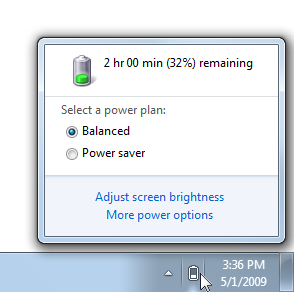
Cet exemple montre un menu volant de zone de notification à l’aide de la présentation recommandée.
Boîte de dialogue Options
- Les options non accessibles directement à partir du menu contextuel doivent figurer dans la boîte de dialogue Options. Cette boîte de dialogue peut être le panneau de configuration de la fonctionnalité.
-
La boîte de dialogue Options peut inclure les éléments suivants selon les besoins (le texte exact est entre guillemets) :
- Activer [nom de la fonctionnalité] (case à cocher)
- L’effacement de cette option quitte définitivement le programme. Le programme peut être redémarré à partir de son élément du panneau de configuration. La commande Exit dans le menu contextuel quitte le programme uniquement pour la session Windows active.
- « Icône d’affichage dans la zone de notification » (case à cocher)
- La suppression de l’icône de la zone de notification n’affecte pas la fonctionnalité sous-jacente.
- La sélection de cette option permet à l’utilisateur de restaurer l’icône, qui, bien sûr, ne peut pas être effectuée à partir de l’icône elle-même.
- Activer [nom de la fonctionnalité] (case à cocher)
- Désactivez les fonctionnalités rarement utilisées, ou potentiellement ennuyeuses ou distraites. Permettre aux utilisateurs d’opter pour ces fonctionnalités.
Pour obtenir des instructions générales sur les options générales et des exemples, consultez Propriétés Windows.
Réduction des programmes dans la zone de notification
Remarque : La réduction des fenêtres de programme dans la zone de notification n’est plus recommandée pour Windows 7. Utilisez plutôt des boutons de barre des tâches standard. Votre programme peut prendre en charge les deux mécanismes de compatibilité descendante.
- Pour réduire l’encombrement de la barre des tâches, envisagez d’offrir la possibilité de réduire les programmes dans la zone de notification uniquement si l’ensemble des éléments suivants s’applique :
- Le programme ne peut avoir qu’une seule instance.
- Le programme est exécuté pendant une période prolongée.
- L’icône affiche l’état.
- L’icône peut être une source de notification.
- Cela est facultatif et les utilisateurs doivent choisir.
- Utilisez le bouton Réduire dans la barre de titre de l’application, et non le bouton Fermer.
Texte
Info-bulles
- L’info-bulle d’icône doit avoir l’un des formats suivants (où le nom de la société est facultatif) :
- (Nom de la société) Fonctionnalité, programme ou nom de l’appareil
-
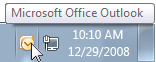
- (Nom de la société) Fonctionnalité, programme ou nom de l’appareil - Résumé de l’état
-
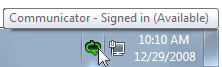
- (Nom de la société) Instruction d’état de fonctionnalité, de programme ou de nom d’appareil.
-
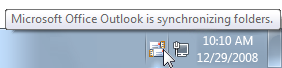
- (Nom de la société) Fonctionnalité, programme ou nom de l’appareil
- Liste d’état avec chaque élément sur une ligne distincte
-
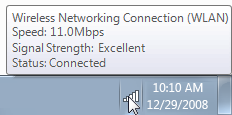
Formulation d’info-bulle :
Concentrez-vous sur les informations les plus utiles. Affichez d’autres informations sur le clic unique gauche.
Soyez concis. Utilisez des fragments de phrases ou des instructions simples.
N’utilisez pas de ponctuation de fin, sauf si le conseil est prononcé comme une phrase complète.
Omettez les mots inutiles. N’incluez pas la version du logiciel ou d’autres informations superflues.
Incorrect :

Dans cet exemple, l’info-bulle contient des informations superflues.
N’expliquez pas comment interagir avec l’icône.
Incorrect :
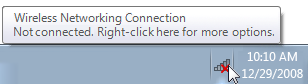
Dans cet exemple, l’icône Connexion réseau sans fil donne des instructions en cliquant avec le bouton droit.
Documentation
Lorsque vous faites référence à la zone de notification :
- Reportez-vous à la zone de notification comme zone de notification, et non à la barre d’état système.
Lorsque vous faites référence à une icône de zone de notification :
- Reportez-vous à l’icône en utilisant le nom exact donné dans son info-bulle, y compris sa mise en majuscule, suivie de l’icône.
- Pour la première référence, reportez-vous également à la zone de notification.
- Lorsque cela est possible, mettez en forme le texte du titre en gras. Sinon, placez le titre entre guillemets uniquement si nécessaire pour éviter toute confusion.
Exemple: Pour vérifier rapidement l’état du réseau, cliquez sur l’icône Réseau dans la zone de notification.